鼠标是我们日常使用电脑不可或缺的工具,但当鼠标指示灯不亮、指针无法移动时,常常让人手足无措。面对这种状况,该如何迅速定位问题并解决呢?本文将为你提供一套清晰、实用的排查方案,助你轻松应对鼠标失灵的困扰。

鼠标灯不亮,首先应从连接入手,确认物理连接是否稳定。
重新插拔USB接口: 对于有线鼠标,拔下USB插头后重新插入,确保接口插紧,避免因接触不良导致供电中断。
更换USB端口尝试: 将鼠标插入电脑上的其他USB接口,以排除原接口损坏或供电异常的可能。若使用的是无线鼠标,也请重新拔插接收器,确保其与主机通信正常。
检查电池状态: 无线鼠标依赖电池供电,需确认电池是否有电,或是否正确安装。如电量不足,请及时更换新电池后再测试。

即使连接正常,系统驱动或识别异常也可能导致鼠标失效。可通过以下方式排查:
重启电脑尝试恢复
有时系统临时故障会导致外设无法识别,重启电脑可刷新硬件状态,有助于恢复正常。
更新或修复驱动程序
推荐使用“驱动人生”工具,快速诊断并修复鼠标驱动问题。
打开软件后,点击“立即扫描”,系统将自动检测当前鼠标驱动是否存在异常。
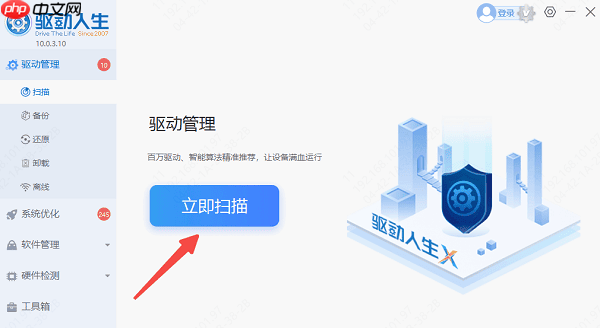
扫描完成后,若有问题,点击“立即修复”即可完成驱动更新或重装。
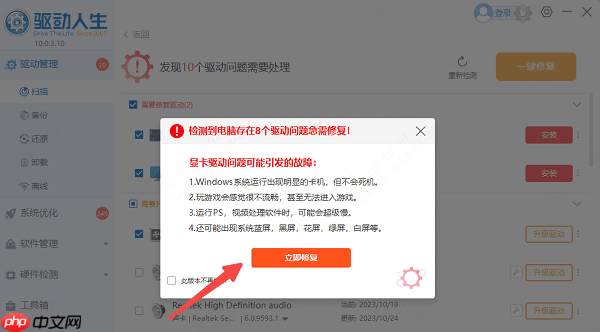
在排除连接与驱动问题后,若鼠标仍无反应,很可能是硬件本身出现损坏。
换机测试确认故障: 将鼠标连接至另一台电脑或设备,观察指示灯是否亮起、光标能否移动。若在多台设备上均无响应,则基本可判定鼠标已损坏。
更换新鼠标: 一旦确认鼠标硬件故障,建议更换新的鼠标。优先选择质量可靠的品牌产品,提升使用稳定性与耐用性。
以上就是鼠标灯不亮了也动不了怎么办 快速解决鼠标故障的详细内容,更多请关注php中文网其它相关文章!

每个人都需要一台速度更快、更稳定的 PC。随着时间的推移,垃圾文件、旧注册表数据和不必要的后台进程会占用资源并降低性能。幸运的是,许多工具可以让 Windows 保持平稳运行。




Copyright 2014-2025 https://www.php.cn/ All Rights Reserved | php.cn | 湘ICP备2023035733号